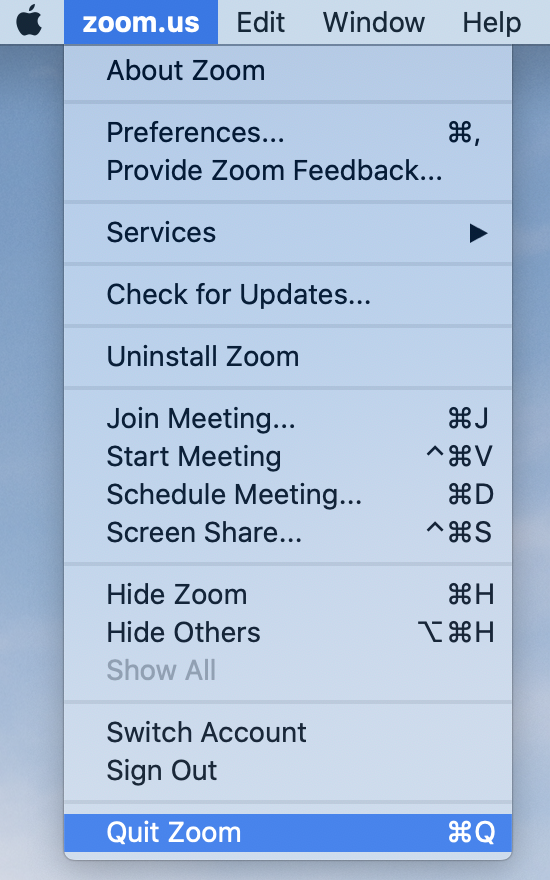Zoomデスクトップアプリのウィンドウを最小化してバックグラウンドで実行し続けるには、次の手順を実行します。
Zoomデスクトップアプリの左上隅で、次の操作を行います。
- 赤い円をクリックしてZoomウィンドウを閉じます。スタートパッドを開き、ZoomアイコンをクリックしてZoomウィンドウを開きます。
- 黄色の円をクリックすると、Zoomウィンドウがドックに最小化されます。ドックにあるZoomアイコンをクリックして、Zoomウィンドウを開くことができます。

Zoomデスクトップアプリを終了するには、メニューバーの左上隅にある [
zoom.us] をクリックし、[
Zoomを終了] をクリックします。